Zending problematische afwezigheid en tuchtmaatregel
|
|
|
- Anita Smits
- 6 jaren geleden
- Aantal bezoeken:
Transcriptie
1 Zending problematische afwezigheid en tuchtmaatregel 21 maart 2012 WISA helpdesk
2 Inhoudsopgave 1 Problematische afwezigheid en tuchtmaatregel Ingave afwezigheden B of T codes (optioneel) Problematische afwezigheden Beheer meldingen problematische afwezigheden Melding problematisch afwezigheid aanmaken Basisonderwijs Secundair onderwijs Tuchtmaatregel Beheer meldingen tuchtmaatregelen Melding tuchtmaatregel aanmaken Zendingsbestand aanmaken Zendingsbestand doorsturen via WebEdison Schrappen zending problematische afwezigheid
3 1 Problematische afwezigheid en tuchtmaatregel Zending problematische afwezigheid en tuchtmaatregel) Inleiding In deze handleiding vind je de procedure terug om een zending problematische afwezigheid of tuchtmaatregel aan te maken. 1.1 Ingave afwezigheden B of T codes (optioneel) Leerlingen - Afwezigheden - Ingave afwezigheden Wanneer je dagelijks de afwezigheden in Wisa bijhoudt dan kan je zelf B-codes (Problematische afwezigheden) en T-codes (Orde- en tuchtmaatregelen) via deze schermen ingeven. De werkwijze hiervoor is dezelfde als voor alle andere afwezigheidscodes en zal daarom niet verder in deze handleiding besproken worden. Figuur 1.1: Ingave kalender Tip: Op het einde van de maand zou je alle leerlingen met een code (Afwezig reden onbekend) kunnen omzetten naar code B via het scherm onder Leerlingen - Afwezigheden - Ingave afwezigheden - In groep omzetten 2
4 HOOFDSTUK 1. PROBLEMATISCHE AFWEZIGHEID EN TUCHTMAATREGEL Problematische afwezigheden Een problematische afwezigheid mag slechts, en moet worden gemeld na 30 halve dagen afwezigheid. Ook afwezigheden op de werkplek (ingeval van stages of deeltijds werk) moeten worden meegerekend als afwezigheid. Je kunt deze zending na 1 oktober aanmaken waarbij de zendingsdatum de datum is waarop de leerling definitief problematisch wordt Beheer meldingen problematische afwezigheden Leerlingen - Afwezigheden - Beheer problematische afwezigheden Het doel van dit scherm is om een nieuwe melding aan te maken. Wanneer je een melding problematische afwezigheid wilt aanmaken moet je Alle leerlingen uitvinken en het volgende instellen:. Nu kan je op Ophalen klikken waarna je een overzicht krijgt van alle leerling waarvoor je meer dan 30 B-codes hebt opgegeven. Figuur 1.2: Beheer problematische Afwezigheden Wanneer je in Wisa geen B-codes hebt ingegeven, laat je Alle leerlingen aangevinkt staan en klik je op Ophalen. In de lijst met alle leerlingen selecteer je vervolgens de leerling waarvoor je een melding wilt aanmaken. Meldingen van problematische afwezigheden kunnen gevolgen hebben voor de financierbaarheid van de leerling. Voor elke leerling waarvoor je een melding problematische afwezigheid wilt aanmaken kun je vanuit dit scherm kiezen voor het tabblad Meldingen links in je menubalk (zie 1.2.2).
5 HOOFDSTUK 1. PROBLEMATISCHE AFWEZIGHEID EN TUCHTMAATREGEL Melding problematisch afwezigheid aanmaken Basisonderwijs Leerlingen - Afwezigheden - Beheer problematische afwezigheden - Meldingen Om in dit scherm een nieuw melding aan te maken moet je op het invoegicoontje klikken. Figuur 1.3: Melding basisonderwijs Via de knop ga je automatisch de aantal halve dagen afwezigheid en de data van de codes kunnen opvullen. Je bent verplicht om de velden die in het vet staan gedrukt in te vullen. De gele velden zullen in je zending mee doorgestuurd worden.
6 HOOFDSTUK 1. PROBLEMATISCHE AFWEZIGHEID EN TUCHTMAATREGEL Secundair onderwijs Leerlingen - Afwezigheden - Beheer problematische afwezigheden - Meldingen Om op dit scherm een nieuw melding aan te maken moet je op het invoegicoontje klikken. Figuur 1.4: Melding secundair onderwijs Via de knop ga je automatisch het aantal halve dagen afwezig berekenen en de data van de eerste, tiende en dertigste B-code opvullen. Je bent verplicht om de velden die in het vet staan gedrukt in te vullen. De gele velden zullen in je zending mee doorgestuurd worden. De begeleiders CLB en hun bijhorende telefoonnummer kunnen op voorhand gedefinieerd worden bij de contactpersonen van de instelling via Schoolstructuur - Instellingen - Contactpersonen. Het type van deze contactpersonen moet MCLB zijn. Als er geen contactpersoon van dit type bestaat, kan de naam en het telefoonnummer van de begeleider CLB wel manueel ingevoerd worden. De begeleiders van de school worden door Wisa opgehaald uit de personen die bij de acties (Leerlingen - Afwezigheden - Beheer problematische afwezigheden - Acties) voor die leerling zijn ingevoerd. Als er geen acties zijn aangemaakt, kan de begeleider van de school manueel ingevoerd worden. Controleer hier zeker ook de overige tabbladen betreffende de Oorzaken, Betrokkenen, Toekomstperspectieven en Leerplicht verantwoordelijken. Bij deze laatste ben je ook nog verplicht de naam van de eerste verantwoordelijke op te geven. Je krijgt hierbij de keuzemogelijkheid tussen vader, moeder of voogd. Voor meerderjarige leerlingen moet je Leerling selecteren.
7 HOOFDSTUK 1. PROBLEMATISCHE AFWEZIGHEID EN TUCHTMAATREGEL 6 Figuur 1.5: Leerplichtverantwoordelijke Meerderjarige Mocht je nog verplichte velden niet ingevuld hebben, krijg je hiervoor een passende melding.
8 HOOFDSTUK 1. PROBLEMATISCHE AFWEZIGHEID EN TUCHTMAATREGEL Tuchtmaatregel Een tuchtmaatregel mag je na 1 oktober aanmaken waarbij de zendingsdatum de datum van definitieve uitsluiting wordt. Wanneer je op het einde van het schooljaar een definitieve uitsluiting wenst te zenden moet de zendingsdatum 31/08 van het lopende schooljaar zijn. Deze zending mag ingestuurd worden van zodra de beslissing is genomen (meestal 30 juni) Beheer meldingen tuchtmaatregelen Leerlingen - Afwezigheden - Beheer problematische afwezigheden Het doel van dit scherm is om een nieuwe melding aan te maken. Wanneer je een melding voor een tuchtmaatregel wilt aanmaken moet je Alle leerlingen uitvinken en het volgende instellen:. Nu kan je op Ophalen klikken waarna je een overzicht krijgt van alle leerling waarvoor een T-code hebt ingegeven. Figuur 1.6: Beheer tuchtmaatregel Wanneer je in Wisa geen T-codes hebt ingegeven laat je Alle leerlingen aangevinkt staan en klikt op Ophalen. In de lijst met alle leerlingen selecteer je vervolgens de leerling waarvoor je een melding wilt aanmaken. Voor elke leerling waarvoor je een melding tuchtmaatregel wilt aanmaken kun je vanuit dit scherm kiezen voor het tabblad Meldingen links in je menubalk (zie 1.3.2).
9 HOOFDSTUK 1. PROBLEMATISCHE AFWEZIGHEID EN TUCHTMAATREGEL Melding tuchtmaatregel aanmaken Leerlingen - Afwezigheden - Beheer problematische afwezigheden - Meldingen Om in dit scherm een nieuw melding aan te maken moet je op het invoegicoontje klikken. Figuur 1.7: Melding tuchtmaatregel Je moet hier nog wel even selecteren zodat je een melding voor een tuchtmaatregel aanmaakt. Het aantal halve dagen afwezig moet voor je zending de waarde 0 hebben. Je bent verplicht om de velden die in het vet staan gedrukt in te vullen. De gele velden zullen in je zending mee doorgestuurd worden. De begeleiders CLB en hun bijhorende telefoonnummer kunnen op voorhand gedefinieerd worden bij de contactpersonen van de instelling via Schoolstructuur - Instellingen - Contactpersonen. Het type van deze contactpersonen moet MCLB zijn. Als er geen contactpersoon van dit type bestaat, kan de naam en het telefoonnummer van de begeleider CLB wel manueel ingevoerd worden. De begeleiders van de school worden door Wisa opgehaald uit de personen die bij de acties (Leerlingen - Afwezigheden - Beheer problematische afwezigheden - Acties) voor die leerling zijn ingevoerd. Als er geen acties zijn aangemaakt, kan de begeleider van de school manueel ingevoerd worden. Controleer hier zeker ook de overige tabbladen betreffende de Oorzaken, Betrokkenen, Toekomstperspectieven en Leerplicht verantwoordelijken. Bij deze laatste ben je ook nog verplicht de naam van de eerste verantwoordelijke op te geven. Je krijgt hierbij de keuzemogelijkheid tussen vader, moeder of voogd. Voor meerderjarige leerlingen moet je Leerling selecteren.
10 HOOFDSTUK 1. PROBLEMATISCHE AFWEZIGHEID EN TUCHTMAATREGEL 9 Figuur 1.8: Leerplichtverantwoordelijke Meerderjarige Mocht je nog verplichte velden niet ingevuld hebben, krijg je hiervoor een passende melding. 1.4 Zendingsbestand aanmaken Leerlingen - Edison - Problematische afwezigheid Nadat je de gewenste meldingen hebt aangemaakt, kan je hiervoor een zendingsbestand aanmaken. Figuur 1.9: Zending voorbereiden Op dit scherm kun je de contactpersoon, edisonmap en zendingsdatum opgeven waarna je op kan klikken. De edisonmap kun je standaard opgeven onder Schoolstructuur - Instelling - Fiche op het tabblad Ministerie/Edison in het veld Edison verzend.
11 HOOFDSTUK 1. PROBLEMATISCHE AFWEZIGHEID EN TUCHTMAATREGEL 10 Figuur 1.10: Zending aanmaken Je krijgt een lijst met alle leerlingen waarvoor er nog meldingen zijn met status X (= te verzenden). Dit zijn zowel meldingen voor problematische afwezigheid als de meldingen voor een tuchtmaatregel. Klik vervolgens op om je zendingsbestand aan te maken. Hierna kun je het aangemaakt zendingsbestand via WebEdison doorsturen (zie 1.5). 1.5 Zendingsbestand doorsturen via WebEdison Het zendingsbestand is nu met succes weggeschreven in je eerder opgegeven Edisonmap (zie Fig. 1.9 op p. 9). Dit bestand mag je nu via je WebEdison doorsturen. Voor verdere vragen hierover kun je bij de Edison helpdesk terecht. 1.6 Schrappen zending problematische afwezigheid Leerlingen - Edison - Schrappen van een zending Een Edisonzending kan ook geschrapt worden. Figuur 1.11: Schrappen van een zending In dit scherm scherm kun je de voor je instelling en een geselecteerde periode de Edisonzendingen ophalen door op de knop te klikken.
12 HOOFDSTUK 1. PROBLEMATISCHE AFWEZIGHEID EN TUCHTMAATREGEL 11 De edisonmap kun je standaard opgeven onder Schoolstructuur - Instelling - Fiche op het tabblad Ministerie/Edison in het veld Edison verzend. Je selecteert de zending waaruit meldingen moeten geschrapt worden en klikt daarna op de knop. Figuur 1.12: Schrappen van een melding problematische afwezigheid Nu kan je in de eerste kolom de meldingen die moeten geschrapt worden selecteren en je klikt op de knop om het zendingsbestand aan te maken.
Telling aanwezigheden niet leerplichtige kleuters
 Telling aanwezigheden niet leerplichtige kleuters 5 maart 2012 WISA helpdesk Inhoudsopgave 1 Telling aanwezigheden niet leerplichtige kleuters 2 1.1 Inleiding...................................... 2 1.2
Telling aanwezigheden niet leerplichtige kleuters 5 maart 2012 WISA helpdesk Inhoudsopgave 1 Telling aanwezigheden niet leerplichtige kleuters 2 1.1 Inleiding...................................... 2 1.2
Zending aanwezigheden 1e 3 schooldagen
 Zending aanwezigheden 1e 3 schooldagen 14 augustus 2012 WISA helpdesk Inhoudsopgave 1 Zending aanwezigheden 1e 3 schooldagen 2 1.1 Leerlinggegevens................................. 3 1.2 Ingave afwezigheden................................
Zending aanwezigheden 1e 3 schooldagen 14 augustus 2012 WISA helpdesk Inhoudsopgave 1 Zending aanwezigheden 1e 3 schooldagen 2 1.1 Leerlinggegevens................................. 3 1.2 Ingave afwezigheden................................
Zending Aanwezigheden Basis en Secundair Onderwijs
 Zending Aanwezigheden Basis en Secundair Onderwijs Vanaf schooljaar 2007-2008 29 augustus 2007 Wisa helpdesk versie 3.13.0.0 Inhoudsopgave 1 Inleiding 2 2 Voorbereidende werkzaamheden 3 2.1 Versie.......................................
Zending Aanwezigheden Basis en Secundair Onderwijs Vanaf schooljaar 2007-2008 29 augustus 2007 Wisa helpdesk versie 3.13.0.0 Inhoudsopgave 1 Inleiding 2 2 Voorbereidende werkzaamheden 3 2.1 Versie.......................................
Aanmaak Educatief Verlof
 Aanmaak Educatief Verlof 5 maart 2012 WISA helpdesk Inhoudsopgave 1 CVO 2 1.1 Inleiding...................................... 2 1.2 Voorbereidende werken.............................. 4 1.2.1 Klas....................................
Aanmaak Educatief Verlof 5 maart 2012 WISA helpdesk Inhoudsopgave 1 CVO 2 1.1 Inleiding...................................... 2 1.2 Voorbereidende werken.............................. 4 1.2.1 Klas....................................
Afwezigheden. 27 juli WISA helpdesk
 Afwezigheden 27 juli 2017 WISA helpdesk Inhoudsopgave 1 Afwezigheden 3 1.1 Kalenders..................................... 4 1.1.1 Afwezigheidscodes............................. 4 1.1.2 Definiëren van een
Afwezigheden 27 juli 2017 WISA helpdesk Inhoudsopgave 1 Afwezigheden 3 1.1 Kalenders..................................... 4 1.1.1 Afwezigheidscodes............................. 4 1.1.2 Definiëren van een
Discimus Gebruiker. 12 november WISA helpdesk
 Discimus Gebruiker 12 november 2012 WISA helpdesk Inhoudsopgave 1 Discimus Gebruiker 2 1.1 Algemeen..................................... 2 1.1.1 Wie neemt er deel aan het project DISCIMUS?............
Discimus Gebruiker 12 november 2012 WISA helpdesk Inhoudsopgave 1 Discimus Gebruiker 2 1.1 Algemeen..................................... 2 1.1.1 Wie neemt er deel aan het project DISCIMUS?............
Website voor leerkrachten
 Website voor leerkrachten 13 augustus 2013 WISA helpdesk Inhoudsopgave 1 Website voor leerkrachten 2 1.1 Algemene termen en iconen........................... 3 1.2 Inloggen......................................
Website voor leerkrachten 13 augustus 2013 WISA helpdesk Inhoudsopgave 1 Website voor leerkrachten 2 1.1 Algemene termen en iconen........................... 3 1.2 Inloggen......................................
Telling basisonderwijs
 Telling basisonderwijs 5 maart 2012 WISA helpdesk Inhoudsopgave 1 Leerling 2 1.1 Voorbereiding van de tellingen......................... 2 1.2 Aanmaken van de telling............................. 3 1.3
Telling basisonderwijs 5 maart 2012 WISA helpdesk Inhoudsopgave 1 Leerling 2 1.1 Voorbereiding van de tellingen......................... 2 1.2 Aanmaken van de telling............................. 3 1.3
Inhoud. Algemene informatie - 1 -
 Inhoud ALGEMENE INFORMATIE...2 AFWEZIGHEDEN...3 1. AFWEZIGHEDEN...3 1.1 Algemeen...3 1.2 Ingave afwezigheden...4 Info... 4 Werkwijze Per Klas... 4 Werkwijze Per Leerling... 5 Werkwijze In Groep... 6 Werkwijze
Inhoud ALGEMENE INFORMATIE...2 AFWEZIGHEDEN...3 1. AFWEZIGHEDEN...3 1.1 Algemeen...3 1.2 Ingave afwezigheden...4 Info... 4 Werkwijze Per Klas... 4 Werkwijze Per Leerling... 5 Werkwijze In Groep... 6 Werkwijze
Studiebewijzen en Discimus Secundair Onderwijs
 Studiebewijzen en Discimus Secundair Onderwijs 31 juli 2017 WISA helpdesk Inhoudsopgave 1 Studiebewijzen 2 1.1 Studiebewijzen................................... 3 1.1.1 Definitie van de studiebewijzen......................
Studiebewijzen en Discimus Secundair Onderwijs 31 juli 2017 WISA helpdesk Inhoudsopgave 1 Studiebewijzen 2 1.1 Studiebewijzen................................... 3 1.1.1 Definitie van de studiebewijzen......................
Zending stages. 7 april WISA helpdesk
 Zending stages 7 april 2015 WISA helpdesk Inhoudsopgave 1 Zending stages 2 1.1 Inleiding...................................... 2 1.2 Op wie heeft de zending betrekking....................... 2 1.3 Wanneer
Zending stages 7 april 2015 WISA helpdesk Inhoudsopgave 1 Zending stages 2 1.1 Inleiding...................................... 2 1.2 Op wie heeft de zending betrekking....................... 2 1.3 Wanneer
Edisonzendingen vanuit Informat. (Integratie WebEdison in Informat)
 Edisonzendingen vanuit Informat (Integratie WebEdison in Informat) Versie 1 - Augustus 2018 Inhoud Vooraf... 2 1. Berichten aanmaken... 2 2. Zending aanmaken... 2 3. Zendingen versturen/ontvangen... 5
Edisonzendingen vanuit Informat (Integratie WebEdison in Informat) Versie 1 - Augustus 2018 Inhoud Vooraf... 2 1. Berichten aanmaken... 2 2. Zending aanmaken... 2 3. Zendingen versturen/ontvangen... 5
Discimus Getuigschrift en attesten Basisonderwijs
 Discimus Getuigschrift en attesten Basisonderwijs 31 juli 2017 WISA helpdesk Inhoudsopgave 1 Inleiding 2 1.1 Definitie van de studiebewijzen.......................... 3 1.2 Fiche van de instelling...............................
Discimus Getuigschrift en attesten Basisonderwijs 31 juli 2017 WISA helpdesk Inhoudsopgave 1 Inleiding 2 1.1 Definitie van de studiebewijzen.......................... 3 1.2 Fiche van de instelling...............................
Configuratie van de Website
 Configuratie van de Website 13 augustus 2013 WISA helpdesk Inhoudsopgave 1 Configuratie website 2 1.1 Instellingen in Wisa............................... 2 1.1.1 Profielen aanmaken...........................
Configuratie van de Website 13 augustus 2013 WISA helpdesk Inhoudsopgave 1 Configuratie website 2 1.1 Instellingen in Wisa............................... 2 1.1.1 Profielen aanmaken...........................
AFWEZIGHEDEN SCHOOLWARE
 AFWEZIGHEDEN SCHOOLWARE Inleiding In dit gedeelte van de handleiding wordt uitgelegd hoe leerkrachten afwezigheden kunnen registreren via de schoolware website. Al het voorbereidend werk (gebruikersnamen,
AFWEZIGHEDEN SCHOOLWARE Inleiding In dit gedeelte van de handleiding wordt uitgelegd hoe leerkrachten afwezigheden kunnen registreren via de schoolware website. Al het voorbereidend werk (gebruikersnamen,
Opzetten van het leerlingvolgsysteem
 Opzetten van het leerlingvolgsysteem 5 maart 2012 WISA helpdesk Inhoudsopgave 1 Leerlingvolgsysteem 2 1.1 Van start gaan.................................. 4 1.1.1 Definiëren van de rollen.........................
Opzetten van het leerlingvolgsysteem 5 maart 2012 WISA helpdesk Inhoudsopgave 1 Leerlingvolgsysteem 2 1.1 Van start gaan.................................. 4 1.1.1 Definiëren van de rollen.........................
Handleiding. Edisonzendingen vanuit Informat. (Integratie WebEdison in Informat) Gebruikers dec
 Handleiding Edisonzendingen vanuit Informat (Integratie WebEdison in Informat) Gebruikers dec. 2018 Nijverheidstraat 9-8600 Diksmuide Tel: 051 50 21 76 - info@informat.be www.informat.be Inhoudsopgave
Handleiding Edisonzendingen vanuit Informat (Integratie WebEdison in Informat) Gebruikers dec. 2018 Nijverheidstraat 9-8600 Diksmuide Tel: 051 50 21 76 - info@informat.be www.informat.be Inhoudsopgave
Zending stages. 1. Op wie heeft de zending betrekking. 2. Wanneer moet de zending verstuurd worden. 3. Welke stages moeten gemeld worden
 Zending stages 1. Op wie heeft de zending betrekking 2. Wanneer moet de zending verstuurd worden 3. Welke stages moeten gemeld worden 4. Welke velden moeten verplicht ingevuld zijn 5. Hoe kan ik de gegevens
Zending stages 1. Op wie heeft de zending betrekking 2. Wanneer moet de zending verstuurd worden 3. Welke stages moeten gemeld worden 4. Welke velden moeten verplicht ingevuld zijn 5. Hoe kan ik de gegevens
en via WISA. 29 juli 2016. WISA helpdesk
 E-mailen via WISA 29 juli 2016 WISA helpdesk Inhoudsopgave 1 E-mailen via WISA 2 1.1 Instellingen.................................... 3 1.1.1 Mails sturen via............................. 3 1.1.1.1 Standaard
E-mailen via WISA 29 juli 2016 WISA helpdesk Inhoudsopgave 1 E-mailen via WISA 2 1.1 Instellingen.................................... 3 1.1.1 Mails sturen via............................. 3 1.1.1.1 Standaard
Inschrijvingsregister voor het basisonderwijs
 Inschrijvingsregister voor het basisonderwijs 20 maart 2014 WISA helpdesk Inhoudsopgave 1 Inschrijvingsregister voor het basisonderwijs 2 1.1 Inleiding...................................... 2 1.2 Voorbereidend
Inschrijvingsregister voor het basisonderwijs 20 maart 2014 WISA helpdesk Inhoudsopgave 1 Inschrijvingsregister voor het basisonderwijs 2 1.1 Inleiding...................................... 2 1.2 Voorbereidend
Handleiding Opmaken fiche 281.10
 Opmaken fiche 281.10 1. Inleiding... 3 2. Voorbereidingen... 4 3. Personeelsleden als leverancier in de boekhouding voorzien... 7 3.1. Manueel leveranciersfiches voor de personeelsleden aanmaken... 7 3.2.
Opmaken fiche 281.10 1. Inleiding... 3 2. Voorbereidingen... 4 3. Personeelsleden als leverancier in de boekhouding voorzien... 7 3.1. Manueel leveranciersfiches voor de personeelsleden aanmaken... 7 3.2.
Exporteren naar excel
 Exporteren naar excel 9 maart 2012 WISA helpdesk Inhoudsopgave 1 Exporteren naar excel 2 1.1 Exporteren van schermgegevens......................... 3 1.1.1 Export opvragen.............................
Exporteren naar excel 9 maart 2012 WISA helpdesk Inhoudsopgave 1 Exporteren naar excel 2 1.1 Exporteren van schermgegevens......................... 3 1.1.1 Export opvragen.............................
Stappenplan afwezigheden Basisonderwijs
 Stappenplan afwezigheden Basisonderwijs Stap 1: Surf naar: http://81.82.226.240:800 of http://afwezigheden.sgrkempen.be Stap 2: Geef de gebruikersnaam en wachtwoord in en druk op de enter-toets om in te
Stappenplan afwezigheden Basisonderwijs Stap 1: Surf naar: http://81.82.226.240:800 of http://afwezigheden.sgrkempen.be Stap 2: Geef de gebruikersnaam en wachtwoord in en druk op de enter-toets om in te
TIP: Op elke pagina in SalarOnline vindt u een tekst ballon met?, zodra u hierop klikt krijgt u de help voor de betreffende pagina.
 Welkom bij SalarOnline Van uw accountant heeft u een link per e-mail ontvangen. Zodra u op de link klikt krijgt u een wizard. In deze wizard moet u uw gebruikersnaam, wachtwoord en subdomein opgeven. Op
Welkom bij SalarOnline Van uw accountant heeft u een link per e-mail ontvangen. Zodra u op de link klikt krijgt u een wizard. In deze wizard moet u uw gebruikersnaam, wachtwoord en subdomein opgeven. Op
Einde schooljaar basisonderwijs
 Einde schooljaar basisonderwijs 31 juli 2017 WISA helpdesk Inhoudsopgave 1 Toekennen studiebewijzen 2 1.1 Voorbereidend werk................................ 2 1.1.1 Studiebewijzen definiëren.........................
Einde schooljaar basisonderwijs 31 juli 2017 WISA helpdesk Inhoudsopgave 1 Toekennen studiebewijzen 2 1.1 Voorbereidend werk................................ 2 1.1.1 Studiebewijzen definiëren.........................
Begin schooljaar basisonderwijs
 Begin schooljaar basisonderwijs 2 juli 2015 WISA helpdesk Inhoudsopgave 1 Begin schooljaar basisonderwijs 2 1.1 Voorbereiden schoolstructuur.......................... 2 1.1.1 Klassen overdragen............................
Begin schooljaar basisonderwijs 2 juli 2015 WISA helpdesk Inhoudsopgave 1 Begin schooljaar basisonderwijs 2 1.1 Voorbereiden schoolstructuur.......................... 2 1.1.1 Klassen overdragen............................
Installatie procedure Wis@d
 Installatie procedure Wis@d 14 augustus 2012 WISA helpdesk Inhoudsopgave 1 Installatie procedure Wis@d 2 1.1 Voorbereidend werk............................... 2 1.1.1 Downloaden applicaties.........................
Installatie procedure Wis@d 14 augustus 2012 WISA helpdesk Inhoudsopgave 1 Installatie procedure Wis@d 2 1.1 Voorbereidend werk............................... 2 1.1.1 Downloaden applicaties.........................
Exporteren naar PDF. 9 maart WISA helpdesk
 Exporteren naar PDF 9 maart 2012 WISA helpdesk Inhoudsopgave 1 Exporteren naar PDF 2 1.1 Formulieren in afdrukvoorbeeld exporteren naar PDF............ 3 1.2 Formulieren rechtstreeks exporteren naar PDF................
Exporteren naar PDF 9 maart 2012 WISA helpdesk Inhoudsopgave 1 Exporteren naar PDF 2 1.1 Formulieren in afdrukvoorbeeld exporteren naar PDF............ 3 1.2 Formulieren rechtstreeks exporteren naar PDF................
COMMUNICATIE. Versie 1.1
 M@TRIX COMMUNICATIE Versie 1.1 Dit programma zorgt ervoor dat de M@trix-zendingen vanuit de databank op de FTP-server van M@trix terecht komen. En omgekeerd dat zendingen vanop de FTP-server in de WISAdatabank
M@TRIX COMMUNICATIE Versie 1.1 Dit programma zorgt ervoor dat de M@trix-zendingen vanuit de databank op de FTP-server van M@trix terecht komen. En omgekeerd dat zendingen vanop de FTP-server in de WISAdatabank
BVBA KMO-zone, Klein Boom Putte (Mechelen) Tel: (015) Fax: (015)
 BVBA KMO-zone, Klein Boom 7 2580 Putte (Mechelen) Tel: (015) 76 74 10 Fax: (015) 75 65 76 info@servico.be Handleiding SwingPayroll Taks Periode Rapporten Met dit programma kan de maandelijkse aangifte
BVBA KMO-zone, Klein Boom 7 2580 Putte (Mechelen) Tel: (015) 76 74 10 Fax: (015) 75 65 76 info@servico.be Handleiding SwingPayroll Taks Periode Rapporten Met dit programma kan de maandelijkse aangifte
Handleiding Licentieregie. Handleiding voor de Basisschoolleveranciers
 Handleiding Licentieregie Handleiding voor de Basisschoolleveranciers Inhoud Inleiding 3 1 Bestellingen plaatsen 4 1.1 Wat u moet weten voordat u een bestelling gaat plaatsen 4 1.2 Een bestelling plaatsen
Handleiding Licentieregie Handleiding voor de Basisschoolleveranciers Inhoud Inleiding 3 1 Bestellingen plaatsen 4 1.1 Wat u moet weten voordat u een bestelling gaat plaatsen 4 1.2 Een bestelling plaatsen
Einde schooljaar basisonderwijs
 Einde schooljaar basisonderwijs 12 maart 2015 WISA helpdesk Inhoudsopgave 1 Toekennen studiebewijzen 2 1.1 Voorbereidend werk............................... 2 1.1.1 Studiebewijzen definiëren........................
Einde schooljaar basisonderwijs 12 maart 2015 WISA helpdesk Inhoudsopgave 1 Toekennen studiebewijzen 2 1.1 Voorbereidend werk............................... 2 1.1.1 Studiebewijzen definiëren........................
In deze handleiding wordt de werking van het extranet beschreven
 In deze handleiding wordt de werking van het extranet beschreven Eerste keer inloggen... 1 Werken in extranet... 2 Mijn gegevens... 3 Uitloggen... 4 Boek rit... 4 Ritten... 8 Home... 10 Zoeken... 10 Wachtwoord
In deze handleiding wordt de werking van het extranet beschreven Eerste keer inloggen... 1 Werken in extranet... 2 Mijn gegevens... 3 Uitloggen... 4 Boek rit... 4 Ritten... 8 Home... 10 Zoeken... 10 Wachtwoord
INGAVE PRESTATIES. Mijn Sodiwe
 INGAVE PRESTATIES Mijn Sodiwe Hieronder vindt u, stapsgewijs, een toelichting rond het ingeven van uw prestaties via onze online tool Ingave prestaties onder Mijn Sodiwe. 1. Aanduiden van periode en dossier
INGAVE PRESTATIES Mijn Sodiwe Hieronder vindt u, stapsgewijs, een toelichting rond het ingeven van uw prestaties via onze online tool Ingave prestaties onder Mijn Sodiwe. 1. Aanduiden van periode en dossier
Toekennen studiebewijzen basisonderwijs
 Toekennen studiebewijzen basisonderwijs 5 maart 2012 WISA helpdesk Inhoudsopgave 1 Toekennen studiebewijzen basisonderwijs 2 1.1 Voorbereidend werk............................... 2 1.1.1 Studiebewijzen
Toekennen studiebewijzen basisonderwijs 5 maart 2012 WISA helpdesk Inhoudsopgave 1 Toekennen studiebewijzen basisonderwijs 2 1.1 Voorbereidend werk............................... 2 1.1.1 Studiebewijzen
Handleiding voor gebruik Call systeem. Ref. handleidingen/support / handleiding gebruik call systeem
 Handleiding voor gebruik Call systeem. Ref. handleidingen/support / handleiding gebruik call systeem Aanmelden Aanmelden via: Klik op Helpdesk De eerste keer komt u in het aanmeldscherm: Vul uw gebruikersnaam
Handleiding voor gebruik Call systeem. Ref. handleidingen/support / handleiding gebruik call systeem Aanmelden Aanmelden via: Klik op Helpdesk De eerste keer komt u in het aanmeldscherm: Vul uw gebruikersnaam
HANDLEIDING LEVERANCIERS PORTAAL
 HANDLEIDING LEVERANCIERS PORTAAL Inhoudstafel 1. Inloggen... 4 2. Paswoord vergeten... 4 2.1. Afmelden 2.2. Meat&More/Buurtslagers 3. Contact... 5 4. Mijn gegevens... 5 4.1. Bedrijfsgegevens 4.2. Logingegevens
HANDLEIDING LEVERANCIERS PORTAAL Inhoudstafel 1. Inloggen... 4 2. Paswoord vergeten... 4 2.1. Afmelden 2.2. Meat&More/Buurtslagers 3. Contact... 5 4. Mijn gegevens... 5 4.1. Bedrijfsgegevens 4.2. Logingegevens
Handleiding : Regletten in Pharmawin
 Handleiding : Regletten in Pharmawin Februari 2007 Corilus Hogenakkerhoek 5 9150 Kruibeke Tel. 03/253.20.20 Fax 03/253.20.40 pharma@corilus.be www.corilus.be 1. ALGEMEEN De module regletten of etiketten
Handleiding : Regletten in Pharmawin Februari 2007 Corilus Hogenakkerhoek 5 9150 Kruibeke Tel. 03/253.20.20 Fax 03/253.20.40 pharma@corilus.be www.corilus.be 1. ALGEMEEN De module regletten of etiketten
Leerling Inschrijfwizard
 Leerling Inschrijfwizard 23 april 2015 WISA helpdesk Inhoudsopgave 1 Leerling Inschrijfwizard 2 1.1 Opstart mogelijkheden van de inschrijfwizard................. 2 1.2 Stap 1 - Inschrijvingsdata school
Leerling Inschrijfwizard 23 april 2015 WISA helpdesk Inhoudsopgave 1 Leerling Inschrijfwizard 2 1.1 Opstart mogelijkheden van de inschrijfwizard................. 2 1.2 Stap 1 - Inschrijvingsdata school
ACT! link XL voor SnelStart handleiding
 ACT! link XL voor SnelStart handleiding Installatie ACT! link XL voor SnelStart... 2 Instellen:... 3 Relatiecode:... 6 Ordernummer... 6 Notitie... 6 Ordersjabloon... 7 Bedrijven... 8 Een volgende administratie
ACT! link XL voor SnelStart handleiding Installatie ACT! link XL voor SnelStart... 2 Instellen:... 3 Relatiecode:... 6 Ordernummer... 6 Notitie... 6 Ordersjabloon... 7 Bedrijven... 8 Een volgende administratie
Handleiding BOEKHOUDEN BETALINGEN LEVERANCIERS
 Handleiding BOEKHOUDEN BETALINGEN LEVERANCIERS G. Verwilghensingel 6 - B-3500 Hasselt - t. 011 360 360 - f. 011 360 369 BTW BE 0441.752.054 - KBC 450-0622771-87 - www.adsolut.be Betalingen leveranciers
Handleiding BOEKHOUDEN BETALINGEN LEVERANCIERS G. Verwilghensingel 6 - B-3500 Hasselt - t. 011 360 360 - f. 011 360 369 BTW BE 0441.752.054 - KBC 450-0622771-87 - www.adsolut.be Betalingen leveranciers
Website voor leerkrachten
 Website voor leerkrachten 5 maart 2012 WISA helpdesk Inhoudsopgave 1 Website voor leerkrachten 2 1.1 Inleiding...................................... 2 1.2 Inloggen......................................
Website voor leerkrachten 5 maart 2012 WISA helpdesk Inhoudsopgave 1 Website voor leerkrachten 2 1.1 Inleiding...................................... 2 1.2 Inloggen......................................
DKO Beheerders. 5 maart WISA helpdesk
 DKO Beheerders 5 maart 2012 WISA helpdesk Inhoudsopgave 1 DKO Beheerders 2 1.1 Taken na update WISA-programma...................... 2 1.1.1 Aanmelden als administrator...................... 2 1.1.2 Nieuwe
DKO Beheerders 5 maart 2012 WISA helpdesk Inhoudsopgave 1 DKO Beheerders 2 1.1 Taken na update WISA-programma...................... 2 1.1.1 Aanmelden als administrator...................... 2 1.1.2 Nieuwe
Exporteren naar Word. 9 maart WISA helpdesk
 Exporteren naar Word 9 maart 2012 WISA helpdesk Inhoudsopgave 1 Exporteren naar Word 2 1.1 Seriebrief..................................... 3 1.1.1 Aanmaak startdocument......................... 3 1.1.2
Exporteren naar Word 9 maart 2012 WISA helpdesk Inhoudsopgave 1 Exporteren naar Word 2 1.1 Seriebrief..................................... 3 1.1.1 Aanmaak startdocument......................... 3 1.1.2
HANDLEIDING Periodieke Facturatie
 HANDLEIDING Periodieke Facturatie WINGS Software Snelheid & zekerheid Module WingsPer: Periodieke facturatie 1) Installatie & Activatie Wings Periodieke Facturatie dient te worden beschouwd als een volwaardige
HANDLEIDING Periodieke Facturatie WINGS Software Snelheid & zekerheid Module WingsPer: Periodieke facturatie 1) Installatie & Activatie Wings Periodieke Facturatie dient te worden beschouwd als een volwaardige
Invulinstructie Nazenden betalingsbewijs pensioenen. Een toelichting bij het formulier om een betalingsbewijs in te zenden
 Een toelichting bij het formulier om een betalingsbewijs in te zenden Inhoudsopgave Vooraf 3 1 Navigeren in het formulier 4 2 Gegevens aanvrager 5 2.1 Wat moet u hier invullen? 5 4 Contactpersoon 7 4.1
Een toelichting bij het formulier om een betalingsbewijs in te zenden Inhoudsopgave Vooraf 3 1 Navigeren in het formulier 4 2 Gegevens aanvrager 5 2.1 Wat moet u hier invullen? 5 4 Contactpersoon 7 4.1
Augustus Handleiding Subsidieportaal Uitvoering Van Beleid
 Augustus 2018 Handleiding Subsidieportaal Uitvoering Van Beleid Augustus 2018 Inhoudsopgave Subsidieportaal Uitvoering Van Beleid... 3 Account aanmaken... 4 Gegevens invullen... 5 Home pagina... 6 Mijn
Augustus 2018 Handleiding Subsidieportaal Uitvoering Van Beleid Augustus 2018 Inhoudsopgave Subsidieportaal Uitvoering Van Beleid... 3 Account aanmaken... 4 Gegevens invullen... 5 Home pagina... 6 Mijn
Meetinstrumenten Inhoudsopgave:
 Meetinstrumenten Inhoudsopgave: Openen van de meetinstrumenten 2 Selecteren meetinstrumenten voor een patiënt /cliënt 4 Meetinstrument naar de patiënt / cliënt sturen 6 Inlezen meetresultaten 10 Bekijken
Meetinstrumenten Inhoudsopgave: Openen van de meetinstrumenten 2 Selecteren meetinstrumenten voor een patiënt /cliënt 4 Meetinstrument naar de patiënt / cliënt sturen 6 Inlezen meetresultaten 10 Bekijken
DKO Evaluatie. 5 maart WISA helpdesk
 DKO Evaluatie 5 maart 2012 WISA helpdesk Inhoudsopgave 1 DKO Evaluatie 2 1.1 Modellen..................................... 5 1.1.1 Vakonderdelen.............................. 7 1.1.2 Criteria..................................
DKO Evaluatie 5 maart 2012 WISA helpdesk Inhoudsopgave 1 DKO Evaluatie 2 1.1 Modellen..................................... 5 1.1.1 Vakonderdelen.............................. 7 1.1.2 Criteria..................................
Handleiding Webapplicatie Robin
 Handleiding Webapplicatie Robin (Versie 05) Inhoudstafel 1. Registratie van uw labo... 2 2. Persoonlijke account aanmaken... 4 3. Inloggen in uw labo account... 7 4. Wijziging labogegevens... 8 5. Inschrijven
Handleiding Webapplicatie Robin (Versie 05) Inhoudstafel 1. Registratie van uw labo... 2 2. Persoonlijke account aanmaken... 4 3. Inloggen in uw labo account... 7 4. Wijziging labogegevens... 8 5. Inschrijven
Busvervoer. 14 augustus WISA helpdesk
 Busvervoer 14 augustus 2012 WISA helpdesk Inhoudsopgave 1 Busvervoer 2 1.1 Opzetten van een busrit............................. 3 1.2 Aanmaken van busvervoer............................ 5 1.2.1 Leerling
Busvervoer 14 augustus 2012 WISA helpdesk Inhoudsopgave 1 Busvervoer 2 1.1 Opzetten van een busrit............................. 3 1.2 Aanmaken van busvervoer............................ 5 1.2.1 Leerling
Wat moet u doen om uw kind digitaal te kunnen inschrijven:
 Wat moet u doen om uw kind digitaal te kunnen inschrijven: 1. Profiel aanmaken op inschrijvingen.halle.be 2. Bevestigingsmail openen die u in uw mailbox ontvangt en bevestigen door op de linck te klikken
Wat moet u doen om uw kind digitaal te kunnen inschrijven: 1. Profiel aanmaken op inschrijvingen.halle.be 2. Bevestigingsmail openen die u in uw mailbox ontvangt en bevestigen door op de linck te klikken
Quick Reference Card Atos e-suite
 Contacten Een gebruiker heeft de beschikking over de volgende contact-functionaliteiten: Acties vanuit KCC-tabblad: Registreren nieuwe anonieme en niet-anonieme contacten Registreren nieuw contact en direct
Contacten Een gebruiker heeft de beschikking over de volgende contact-functionaliteiten: Acties vanuit KCC-tabblad: Registreren nieuwe anonieme en niet-anonieme contacten Registreren nieuw contact en direct
Handleiding DigiRecord.nl
 Introductie... 1 Eerste keer inloggen... 1 Dossiersjablonen... 2 Map verwijderen... 3 Map aanmaken... 4 Dossierbeheer... 5 Dossier eigenaar... 7 Gebruikers... 7 Gebruiker... 8 Dossierbeheerder... 8 Beheerder...
Introductie... 1 Eerste keer inloggen... 1 Dossiersjablonen... 2 Map verwijderen... 3 Map aanmaken... 4 Dossierbeheer... 5 Dossier eigenaar... 7 Gebruikers... 7 Gebruiker... 8 Dossierbeheerder... 8 Beheerder...
TimeManager Handleiding
 TimeManager Handleiding DOT SYS 1997-2012 I TimeManual Inhoudstafel Deel I Gebruikershandleiding TimePlan 1 1 Configuratie... TimePlan 1 2 Verlofaanvraag... invoeren 4 Verlofaanvraag... ASP-Klant 5 Verlofaanvraag...
TimeManager Handleiding DOT SYS 1997-2012 I TimeManual Inhoudstafel Deel I Gebruikershandleiding TimePlan 1 1 Configuratie... TimePlan 1 2 Verlofaanvraag... invoeren 4 Verlofaanvraag... ASP-Klant 5 Verlofaanvraag...
Opleidingssessie ipersoneel Basis
 Opleidingssessie ipersoneel Basis Schoolgegevens : Algemene gegevens Hoe kunnen schoolgegevens (adres, werkstation, vervangingseenheden, ) ingevoerd worden? Organisatie Hoe kan de school gekoppeld worden
Opleidingssessie ipersoneel Basis Schoolgegevens : Algemene gegevens Hoe kunnen schoolgegevens (adres, werkstation, vervangingseenheden, ) ingevoerd worden? Organisatie Hoe kan de school gekoppeld worden
Aanvraag huur van een laptop handleiding
 Aanvraag huur van een laptop handleiding 1. Huuraanvraagformulier invullen De aanvraag van de huurovereenkomst bestaat uit het invullen van verschillende velden. Zo is het belangrijk te weten voor wie
Aanvraag huur van een laptop handleiding 1. Huuraanvraagformulier invullen De aanvraag van de huurovereenkomst bestaat uit het invullen van verschillende velden. Zo is het belangrijk te weten voor wie
Mijn PGB handleiding
 Mijn PGB handleiding Maak uw keuze door middel van een muisklik op één van de onderstaande onderwerpen. U kunt na afloop van iedere uitleg terug naar deze pagina door te klikken op terug naar home pagina
Mijn PGB handleiding Maak uw keuze door middel van een muisklik op één van de onderstaande onderwerpen. U kunt na afloop van iedere uitleg terug naar deze pagina door te klikken op terug naar home pagina
Klik op Aangifte met vrijstelling van RSZ bijdrage indienen
 Klik op Aangifte met vrijstelling van RSZ bijdrage indienen Vul hier uw gebruikersnaam en wachtwoord in of gebruik uw elektronische identiteitskaart. Dit scherm wordt enkel getoond wanneer u nog niet gekend
Klik op Aangifte met vrijstelling van RSZ bijdrage indienen Vul hier uw gebruikersnaam en wachtwoord in of gebruik uw elektronische identiteitskaart. Dit scherm wordt enkel getoond wanneer u nog niet gekend
1. Wat is een lesverdeling - De lesverdeling is een overzicht van hoe de uren besteed worden in de school.
 LESVERDELING 1. Wat is een lesverdeling 2. Doel van de lesverdeling 3. Hoe een lesverdeling aanmaken 3.1. Ingave urenpakket 3.2. Aanmaken lesverdeling simulatie 3.3. Ingave deelnemende scholen 3.4. Uurverdeling
LESVERDELING 1. Wat is een lesverdeling 2. Doel van de lesverdeling 3. Hoe een lesverdeling aanmaken 3.1. Ingave urenpakket 3.2. Aanmaken lesverdeling simulatie 3.3. Ingave deelnemende scholen 3.4. Uurverdeling
Handleiding Webapplicatie Robin
 Handleiding Webapplicatie Robin (Versie 06) Inhoudstafel 1. Toegang tot de webapplicatie... 2 2. Persoonlijke account aanmaken... 3 3. Wijziging labogegevens... 6 4. Inschrijven voor een ringtest / technische
Handleiding Webapplicatie Robin (Versie 06) Inhoudstafel 1. Toegang tot de webapplicatie... 2 2. Persoonlijke account aanmaken... 3 3. Wijziging labogegevens... 6 4. Inschrijven voor een ringtest / technische
VIVA2.0. Balie. VIVA2.0 Balie
 Balie VIVA2.0 VIVA2.0 Balie CORILUS BV - PELMOLEN 20-3994 XZ HOUTEN - T 0031 (0)30 634 72 50 - F: 0031 (0)30 606 78 71 - info@corilus.nl - www.corilus.nl 1 Inhoudsopgave 1. Algemene Informatie over VIVA
Balie VIVA2.0 VIVA2.0 Balie CORILUS BV - PELMOLEN 20-3994 XZ HOUTEN - T 0031 (0)30 634 72 50 - F: 0031 (0)30 606 78 71 - info@corilus.nl - www.corilus.nl 1 Inhoudsopgave 1. Algemene Informatie over VIVA
CRM Accountancy. Flexibel, efficiënt & accuraat
 CRM Accountancy WINGS Software Flexibel, efficiënt & accuraat ACCOUNTANCY CRM INHOUDSOPGAVE INLEIDING 1.1. Wings CRM Accountancy algemeen 3 PRESTATIES 2.1. Wings CRM Accountancy login 4 2.1.1. Het inloggen
CRM Accountancy WINGS Software Flexibel, efficiënt & accuraat ACCOUNTANCY CRM INHOUDSOPGAVE INLEIDING 1.1. Wings CRM Accountancy algemeen 3 PRESTATIES 2.1. Wings CRM Accountancy login 4 2.1.1. Het inloggen
Deutsche Bank Global Transaction Banking. Internet Bankieren. Betalingen en incasso s invoeren. www.deutschebank.nl
 Deutsche Bank Global Transaction Banking Internet Bankieren Betalingen en incasso s invoeren www.deutschebank.nl Internet Bankieren Betalingen en incasso s invoeren 2 Betalingen en incasso s invoeren Betalingen
Deutsche Bank Global Transaction Banking Internet Bankieren Betalingen en incasso s invoeren www.deutschebank.nl Internet Bankieren Betalingen en incasso s invoeren 2 Betalingen en incasso s invoeren Betalingen
Handleiding helpdesk. Datum: 08-10-2014 Versie: 1.0 Auteur: Inge van Sark
 Datum: 08-10-2014 Versie: 1.0 Auteur: Inge van Sark Inhoudsopgave Inhoudsopgave... 2 1. Beheer helpdesk... 3 1.1. Settings... 3 1.2. Applicaties... 4 1.3. Prioriteiten... 5 1.4. Gebruik mailtemplates...
Datum: 08-10-2014 Versie: 1.0 Auteur: Inge van Sark Inhoudsopgave Inhoudsopgave... 2 1. Beheer helpdesk... 3 1.1. Settings... 3 1.2. Applicaties... 4 1.3. Prioriteiten... 5 1.4. Gebruik mailtemplates...
Invulinstructie Afmelden Overige Betrokkene(n) BI. Een toelichting bij het formulier om Overige Betrokkene(n) BI af melden
 Invulinstructie Een toelichting bij het formulier om Overige Betrokkene(n) BI af melden Inhoudsopgave Vooraf 3 1 Navigeren in het formulier 4 2 Gegevens aanvrager 5 2.1 Wat moet u hier invullen? 5 3 Betrokkene(n)
Invulinstructie Een toelichting bij het formulier om Overige Betrokkene(n) BI af melden Inhoudsopgave Vooraf 3 1 Navigeren in het formulier 4 2 Gegevens aanvrager 5 2.1 Wat moet u hier invullen? 5 3 Betrokkene(n)
Stappenplan Voorbereiding voor het werken met ESIS Groepsplannen voor intern begeleiders.
 Stappenplan Voorbereiding voor het werken met ESIS Groepsplannen voor intern begeleiders. Dit stappenplan helpt u om de benodigde voorbereidingen in ESIS uit te voeren om met ESIS Groepsplannen te kunnen
Stappenplan Voorbereiding voor het werken met ESIS Groepsplannen voor intern begeleiders. Dit stappenplan helpt u om de benodigde voorbereidingen in ESIS uit te voeren om met ESIS Groepsplannen te kunnen
Jaarovergang uitvoeren in ESIS
 Jaarovergang uitvoeren in ESIS De Jaarovergang is één van de activiteiten die u in ESIS uitvoert rond de inschrijving en indeling van leerlingen. Door het uitvoeren van de activiteit Jaarovergang zet u
Jaarovergang uitvoeren in ESIS De Jaarovergang is één van de activiteiten die u in ESIS uitvoert rond de inschrijving en indeling van leerlingen. Door het uitvoeren van de activiteit Jaarovergang zet u
Gebruikershandleiding Wegener Media Manager (gewone advertentie)
 Gebruikershandleiding Wegener Media Manager (gewone advertentie) Ga naar de volgende url in uw browser Ga naar: http://mediamanager.wegener.nl/ (bij voorkeur met: Google Chrome, Firefox of Internet Explorer
Gebruikershandleiding Wegener Media Manager (gewone advertentie) Ga naar de volgende url in uw browser Ga naar: http://mediamanager.wegener.nl/ (bij voorkeur met: Google Chrome, Firefox of Internet Explorer
Handleiding vereniging: Knop Admin club. Handleiding verenigingen anons.be
 Handleiding vereniging: v130319 Log aan met je gebruikersnaam en paswoord via: www.anons.be Als administrator zou je onderstaande groene knoppen moeten zien, indien deze niet zichtbaar zijn gelieve dan
Handleiding vereniging: v130319 Log aan met je gebruikersnaam en paswoord via: www.anons.be Als administrator zou je onderstaande groene knoppen moeten zien, indien deze niet zichtbaar zijn gelieve dan
Handleiding voor zendende partners www.mijneuropassmobiliteit.nl
 Handleiding voor zendende partners www.mijneuropassmobiliteit.nl Versie 2.0 November 2014 Inhoud 1 Inloggen 2 Beheren 2.1. Houders 2.2. Zendende partners 2.3. Ontvangende partners 2.4. Competentiesets
Handleiding voor zendende partners www.mijneuropassmobiliteit.nl Versie 2.0 November 2014 Inhoud 1 Inloggen 2 Beheren 2.1. Houders 2.2. Zendende partners 2.3. Ontvangende partners 2.4. Competentiesets
Online inschrijven en de aanpassingen in het programma werken alleen als u Intramed Online met een Intramed PLUS licentie heeft.
 Hoofdstuk 1 Via een Intramed-web-applicatie kunnen patiënten zich via internet inschrijven bij uw praktijk. De patiënt opent de app en vult online een intake-vragenlijst in. Deze gegevens worden naar uw
Hoofdstuk 1 Via een Intramed-web-applicatie kunnen patiënten zich via internet inschrijven bij uw praktijk. De patiënt opent de app en vult online een intake-vragenlijst in. Deze gegevens worden naar uw
Betrokken bij het Onderwijs
 Overstapservice Onderwijs (OSO) wijzigdatum: 9-8-2017 Betrokken bij het Onderwijs II Handleiding SchoolOAS 5 OSO Inhoudsopgave 1 Aanleverpunt aanmaken en registreren 1 2 Voorbereiding voor het uitwisselen
Overstapservice Onderwijs (OSO) wijzigdatum: 9-8-2017 Betrokken bij het Onderwijs II Handleiding SchoolOAS 5 OSO Inhoudsopgave 1 Aanleverpunt aanmaken en registreren 1 2 Voorbereiding voor het uitwisselen
Gebruikershandleiding UNIT4 DataCollector
 Gebruikershandleiding UNIT4 DataCollector 2.7.0.0 Inhoudsopgave 1 Inleiding Unit4 DataCollector... 2 2 Systeemeisen... 3 3 Installatie DataCollector... 4 3.1 Downloaden DataCollector... 4 3.2 Uitpakken
Gebruikershandleiding UNIT4 DataCollector 2.7.0.0 Inhoudsopgave 1 Inleiding Unit4 DataCollector... 2 2 Systeemeisen... 3 3 Installatie DataCollector... 4 3.1 Downloaden DataCollector... 4 3.2 Uitpakken
INFORMAT WEBAPPLICATIE. ischoolcommunicatie
 INFORMAT WEBAPPLICATIE ischoolcommunicatie Inhoudsopgave Inhoudsopgave... 2 Hoe verstuur ik een bericht?... 3 Stap1 ischoolcommunicatie aanvinken bij e-mail, adres en/of gsm.... 3 Via leerlingen consulteren
INFORMAT WEBAPPLICATIE ischoolcommunicatie Inhoudsopgave Inhoudsopgave... 2 Hoe verstuur ik een bericht?... 3 Stap1 ischoolcommunicatie aanvinken bij e-mail, adres en/of gsm.... 3 Via leerlingen consulteren
REGISTREREN CONCERT IN CONCERTKALENDER
 HANDLEIDING REGISTREREN CONCERT IN CONCERTKALENDER BRASS BAND HEIST Versie 1.1 27/08/2015 Inhoud Registreren op de website... 3 Inloggen op de website... 5 Nieuw concert toevoegen... 6 Tonen concertkalender...
HANDLEIDING REGISTREREN CONCERT IN CONCERTKALENDER BRASS BAND HEIST Versie 1.1 27/08/2015 Inhoud Registreren op de website... 3 Inloggen op de website... 5 Nieuw concert toevoegen... 6 Tonen concertkalender...
HANDLEIDING ZORGBOERDERIJEN E-LOKET VOOR VOORZIENINGEN / CLB S
 //////////////////////////////////////////////////////////////////////////////////////////////////////////////////////////////////////////////////////////////// HANDLEIDING ZORGBOERDERIJEN E-LOKET VOOR
//////////////////////////////////////////////////////////////////////////////////////////////////////////////////////////////////////////////////////////////// HANDLEIDING ZORGBOERDERIJEN E-LOKET VOOR
GEBRUIK VAN QNAP-BTB
 GEBRUIK VAN QNAP-BTB Inloggen Klik op de link die u ontvangen hebt via mail startend met https:// Vul op deze pagina uw logingegevens in die u via mail ontvangen hebt. Klik nu op File Station 1 Nu krijg
GEBRUIK VAN QNAP-BTB Inloggen Klik op de link die u ontvangen hebt via mail startend met https:// Vul op deze pagina uw logingegevens in die u via mail ontvangen hebt. Klik nu op File Station 1 Nu krijg
Handleiding. ileerlingenvervoer. Versie Nijverheidstraat Diksmuide Tel:
 Handleiding ileerlingenvervoer Versie 2016 Nijverheidstraat 9-8600 Diksmuide Tel: 051 50 21 76 - info@informat.be www.informat.be Inhoudsopgave 1. Voorbereidend werk 3 1.1. Traject aanmaken 3 1.2. Vervoersmaatschappij
Handleiding ileerlingenvervoer Versie 2016 Nijverheidstraat 9-8600 Diksmuide Tel: 051 50 21 76 - info@informat.be www.informat.be Inhoudsopgave 1. Voorbereidend werk 3 1.1. Traject aanmaken 3 1.2. Vervoersmaatschappij
Handleiding Mooy Logistics Servicedesk
 Handleiding Mooy Logistics Servicedesk Handleiding Mooy Logistics Servicedesk... 1 1. Inloggen... 2 2. Zoeken naar documenten.... 3 3. Downloaden van alle documenten op factuurnummer.... 5 4. Order regels
Handleiding Mooy Logistics Servicedesk Handleiding Mooy Logistics Servicedesk... 1 1. Inloggen... 2 2. Zoeken naar documenten.... 3 3. Downloaden van alle documenten op factuurnummer.... 5 4. Order regels
Gebruikers handleiding Brugge Printshop webshop
 Gebruikers handleiding Brugge Printshop webshop Gebruikers handleiding Brugge Printshop webshop... 1 Inleiding... 3 Inloggen... 4 Wachtwoord vergeten... 4 Gebruikersnaam vergeten... 5 Nog geen klant?...
Gebruikers handleiding Brugge Printshop webshop Gebruikers handleiding Brugge Printshop webshop... 1 Inleiding... 3 Inloggen... 4 Wachtwoord vergeten... 4 Gebruikersnaam vergeten... 5 Nog geen klant?...
Koppeling Nmbrs Workbee Doc nr.: SD 034 Datum: Versie: 1.1
 Inhoud van dit document Benodigde gegevens voor de koppeling... 2 Nmbrs - Workbee... 2 Workbee en de Nmbrs integratie... 3 Over Workbee... 3 Over de integratie met Nmbrs... 3 Opzetten integratie Nmbrs
Inhoud van dit document Benodigde gegevens voor de koppeling... 2 Nmbrs - Workbee... 2 Workbee en de Nmbrs integratie... 3 Over Workbee... 3 Over de integratie met Nmbrs... 3 Opzetten integratie Nmbrs
Betrokken bij het Onderwijs
 Overstapservice Onderwijs (OSO) wijzigdatum: 3-2-2014 Betrokken bij het Onderwijs II Handleiding OSO (Overstapservice Onderwijs) Inhoudsopgave Voorwoord 1 1 OSO koppeling activeren en opstarten 2 2 Certificaat
Overstapservice Onderwijs (OSO) wijzigdatum: 3-2-2014 Betrokken bij het Onderwijs II Handleiding OSO (Overstapservice Onderwijs) Inhoudsopgave Voorwoord 1 1 OSO koppeling activeren en opstarten 2 2 Certificaat
Handleiding. Plannen opstellen in ParnasSys
 Handleiding Plannen opstellen in ParnasSys Inhoud Groepsplan opstellen... 3 1. Groepsplan aanmaken... 3 2. Doelen en aanpak invullen... 4 3. Verslag uitvoering... 5 4. Verslag evaluatie... 5 Clusterplan/individueel
Handleiding Plannen opstellen in ParnasSys Inhoud Groepsplan opstellen... 3 1. Groepsplan aanmaken... 3 2. Doelen en aanpak invullen... 4 3. Verslag uitvoering... 5 4. Verslag evaluatie... 5 Clusterplan/individueel
Invulinstructie Afmelding Europees paspoort. Een toelichting bij het formulier om een Europees paspoort af te melden
 Invulinstructie Een toelichting bij het formulier om een Europees paspoort af te melden Inhoudsopgave Vooraf 3 1 Navigeren in het formulier 4 2 Gegevens aanvrager 5 2.1 Wat moet u hier invullen? 5 3 Betrokkenen
Invulinstructie Een toelichting bij het formulier om een Europees paspoort af te melden Inhoudsopgave Vooraf 3 1 Navigeren in het formulier 4 2 Gegevens aanvrager 5 2.1 Wat moet u hier invullen? 5 3 Betrokkenen
Gebruik QNAP Baker Tilly Belgium
 Gebruik QNAP Baker Tilly Belgium Inhoud 1. Inloggen... 2 2. Openen documenten... 4 3. Downloaden documenten... 4 4. Documenten Delen... 5 5. Documenten Toevoegen... 7 6. Herbenoemen documenten... 8 7.
Gebruik QNAP Baker Tilly Belgium Inhoud 1. Inloggen... 2 2. Openen documenten... 4 3. Downloaden documenten... 4 4. Documenten Delen... 5 5. Documenten Toevoegen... 7 6. Herbenoemen documenten... 8 7.
BVBA KMO-zone, Klein Boom Putte (Mechelen) Tel: (015) Fax: (015)
 BVBA KMO-zone, Klein Boom 7 2580 Putte (Mechelen) Tel: (015) 76 74 10 Fax: (015) 75 65 76 info@servico.be Handleiding SwingPayroll Taks Jaaraangifte Via dit programma kan de jaarlijkse aangifte van de
BVBA KMO-zone, Klein Boom 7 2580 Putte (Mechelen) Tel: (015) 76 74 10 Fax: (015) 75 65 76 info@servico.be Handleiding SwingPayroll Taks Jaaraangifte Via dit programma kan de jaarlijkse aangifte van de
 Gebruikershandleiding KlachtenVolgSysteem (KVS) > Huurdersportaal Pagina 1 van 7 Inleiding Met deze beknopte gebruikershandleiding helpen wij u gewend te raken aan het online KlachtenVolgSysteem, hierna
Gebruikershandleiding KlachtenVolgSysteem (KVS) > Huurdersportaal Pagina 1 van 7 Inleiding Met deze beknopte gebruikershandleiding helpen wij u gewend te raken aan het online KlachtenVolgSysteem, hierna
Digitaal Wedstrijd Formulier. Handleiding voor de teller
 Digitaal Wedstrijd Formulier Handleiding voor de teller Het Digitaal Wedstrijd Formulier (afgekort : DWF) is de moderne manier van het registreren van wedstrijden in de Nederlandse volleybalcompetitie.
Digitaal Wedstrijd Formulier Handleiding voor de teller Het Digitaal Wedstrijd Formulier (afgekort : DWF) is de moderne manier van het registreren van wedstrijden in de Nederlandse volleybalcompetitie.
Leerlingen. 31 maart 2016. WISA helpdesk
 Leerlingen 31 maart 2016 WISA helpdesk Inhoudsopgave 1 Structuur van het gegevensbeheer 3 1.1 Inleiding...................................... 3 1.2 Inschrijvingen................................... 3 1.3
Leerlingen 31 maart 2016 WISA helpdesk Inhoudsopgave 1 Structuur van het gegevensbeheer 3 1.1 Inleiding...................................... 3 1.2 Inschrijvingen................................... 3 1.3
HANDLEIDING RAPPORTEN
 HANDLEIDING RAPPORTEN Versie 2.0 dd 13/10/2014 Versie 2.1 dd 03/04/2015 Inhoudstabel VAN START MET DE RAPPORTEN... 2 1 EEN TOETS TOEVOEGEN... 3 MOGELIJKHEID 1: PROEVEN PER KLAS... 3 MOGELIJKHEID 2: INVOEREN
HANDLEIDING RAPPORTEN Versie 2.0 dd 13/10/2014 Versie 2.1 dd 03/04/2015 Inhoudstabel VAN START MET DE RAPPORTEN... 2 1 EEN TOETS TOEVOEGEN... 3 MOGELIJKHEID 1: PROEVEN PER KLAS... 3 MOGELIJKHEID 2: INVOEREN
Stappenplan Jaarovergang 2014
 Stappenplan Jaarovergang 2014 Dit stappenplan helpt u om de leerlingen over te zetten naar het volgend schooljaar. Het is raadzaam dit stappenplan door te lezen voor u start met de Jaarovergang! Aandachtspunten:
Stappenplan Jaarovergang 2014 Dit stappenplan helpt u om de leerlingen over te zetten naar het volgend schooljaar. Het is raadzaam dit stappenplan door te lezen voor u start met de Jaarovergang! Aandachtspunten:
Dropshipments. Gebruikershandleiding. Beekman B.V. Weegschaalstraat BE Apeldoorn The Netherlands
 Dropshipments Gebruikershandleiding NOVEMBER 2016 Inhoud I. Inleiding... 3 II. Nieuwe dropshipment aanmaken... 4 Afleveradres... 4 Optionele instellingen... 6 Afzenderadres... 6 III. Producten toevoegen...
Dropshipments Gebruikershandleiding NOVEMBER 2016 Inhoud I. Inleiding... 3 II. Nieuwe dropshipment aanmaken... 4 Afleveradres... 4 Optionele instellingen... 6 Afzenderadres... 6 III. Producten toevoegen...
Telkens wanneer een dossier wordt opgeslagen in PlanManager zal er in de achtergrond een controle worden uitgevoerd om te bepalen of er een aanpassing
 Hoe werkt het digitale BTW-boek? PlanManager beschikt over een aparte pagina om het BTW-boek bij te houden. Deze pagina is echter enkel zichtbaar indien het gebruik van het BTW-boek is ingesteld in de
Hoe werkt het digitale BTW-boek? PlanManager beschikt over een aparte pagina om het BTW-boek bij te houden. Deze pagina is echter enkel zichtbaar indien het gebruik van het BTW-boek is ingesteld in de
TIMEMANAGER. Jaar en maandafsluiting. Opmerking: Mogelijkheden jaar- of maandafsluiting:
 Wanneer het om Tijd gaat Hoogstraat 25 C B-2870 Puurs Tel.: +32 3 844.35.23 E-mail: support@dotsys.eu Website: www.dotsys.eu TIMEMANAGER Jaar en maandafsluiting In parameters -> loonadministratie -> saldi
Wanneer het om Tijd gaat Hoogstraat 25 C B-2870 Puurs Tel.: +32 3 844.35.23 E-mail: support@dotsys.eu Website: www.dotsys.eu TIMEMANAGER Jaar en maandafsluiting In parameters -> loonadministratie -> saldi
ZORGBOERDERIJSUBSIDIE. Departement Landbouw en Visserij. Handleiding e-loket voor zorgboerderijen
 ZORGBOERDERIJSUBSIDIE Departement Landbouw en Visserij Handleiding e-loket voor zorgboerderijen Handleiding e-loket voor zorgboerderij... 1 1. Aanmelden op het e-loket... 2 2. Naar de tegel zorgboerderijen...
ZORGBOERDERIJSUBSIDIE Departement Landbouw en Visserij Handleiding e-loket voor zorgboerderijen Handleiding e-loket voor zorgboerderij... 1 1. Aanmelden op het e-loket... 2 2. Naar de tegel zorgboerderijen...
Leerlingvolgsysteem. 5 maart WISA helpdesk
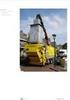 Leerlingvolgsysteem 5 maart 2012 WISA helpdesk Inhoudsopgave 1 Leerlingvolgsysteem 2 1.1 Eigen interventies en begeleidingen....................... 4 1.1.1 Filters................................... 5
Leerlingvolgsysteem 5 maart 2012 WISA helpdesk Inhoudsopgave 1 Leerlingvolgsysteem 2 1.1 Eigen interventies en begeleidingen....................... 4 1.1.1 Filters................................... 5
